Muốn có nhạc phim trong DVD của bạn: 3 bộ chuyển đổi DVD sang MP3 tốt nhất cho bạn
Nhiều người muốn trích xuất nhạc gốc của DVD và chuyển đổi DVD sang định dạng MP3. Hoặc bạn muốn chuyển đổi DVD sang MP3 cho lần tạo thứ hai. Cho dù lý do là gì, bài viết này sẽ cung cấp cho bạn một số công cụ chuyển đổi DVD sang MP3 miễn phí và các bước thực hiện để giúp bạn hiểu rõ.
Danh sách hướng dẫn
Phần 1: Chuyển đổi DVD sang MP3 miễn phí trên Windows/Mac Phần 2: Chuyển đổi DVD sang MP3 miễn phí trực tuyến Phần 3: Câu hỏi thường gặp về DVD sang MP3Phần 1: Chuyển đổi DVD sang MP3 miễn phí trên Windows/Mac
Có hai bộ chuyển đổi DVD sang MP3 chính thống trên Windows và Mac, một dành cho cả người dùng Windows và Mac đều có thể sử dụng, đó là bộ chuyển đổi DVD sang MP3 tối ưu 4Easysoft DVD Ripper. Cái còn lại dành riêng cho người dùng Windows không muốn tải xuống phần mềm, đó là Windows Media Player.
4Easysoft DVD Ripper
Với 4Easysoft DVD Ripper, bạn có thể trích xuất DVD sang bất kỳ định dạng nào bạn muốn, bao gồm MP4, MOV, MKV, MP3 và hơn 600 định dạng khác. So với các bộ chuyển đổi DVD sang MP3 khác, phần mềm này cũng sẽ giữ được đầu ra chất lượng cao bằng cách điều chỉnh cài đặt. Ngay cả những bộ phim DVD cũng nặng hơn, công cụ chuyển đổi DVD sang MP3 này sẽ giúp bạn hoàn tất quá trình một cách nhanh chóng.

Rip phim DVD sang MP3, MP4, MKV, AVI và hơn 600 định dạng video và âm thanh.
Thay đổi cài đặt chi tiết, như độ phân giải, codec và tốc độ khung hình để duy trì chất lượng cao.
Trích xuất phim hoặc nhạc mong muốn từ DVD sang định dạng kỹ thuật số để phát lại dễ dàng hơn.
Chỉnh sửa video DVD đã chuyển đổi với phụ đề, hình mờ hình ảnh, hiệu ứng video và bộ lọc.
Bảo mật 100%
Bảo mật 100%
Bước 1Đầu tiên, bạn nên đưa đĩa DVD vào ổ đĩa DVD. Tải xuống và cài đặt bộ chuyển đổi DVD sang MP3 này và bạn có thể khởi chạy chương trình trên máy tính của mình. Bấm vào nút Tải DVD để bấm vào Tải đĩa DVD để nhập tập tin DVD.

Bước 2Nếu bạn muốn rip DVD sang định dạng âm thanh, hãy nhấp vào Rip sang Video/Âm thanh và chọn định dạng đầu ra bằng MP3 ở phía trên bên phải của chương trình bên cạnh Rip tất cả cái nút.

Bước 3Sau khi tập tin đầu ra đã được tùy chỉnh, bạn có thể nhấp vào Rip tất cả ở góc dưới bên phải của chương trình để trích xuất DVD ngay lập tức.

Trình chuyển đổi DVD sang MP3 2: Windows Media Player
Người dùng Windows có thể sử dụng Windows Media Player làm công cụ chuyển đổi DVD sang MP3. Nhưng một số phiên bản Windows như Windows 8 hay Windows 9 không hỗ trợ chuyển đổi DVD sang MP3 thông qua Windows Media Player. Vì thế bạn có thể kiểm tra bài viết này để xem tất cả các trình trích xuất DVD và xem cái nào phù hợp với bạn. Và đây là các bước sử dụng Windows Media Player để chuyển đổi DVD sang MP3:
Bước 1Sau khi đưa đĩa vào máy tính, trên bảng điều khiển bên trái của Windows Media Player, bạn sẽ thấy đĩa bạn đã chèn được biểu thị bằng một biểu tượng nhỏ.
Bước 2Ở đầu ứng dụng, hãy nhấp vào Cài đặt sao chép nút để mở cài đặt. Sau đó nhấp vào nút MP3 trên menu thả xuống.
Bước 3Khi bạn đã điều chỉnh cài đặt theo ý thích của mình, hãy nhấp vào nút Áp dụng.
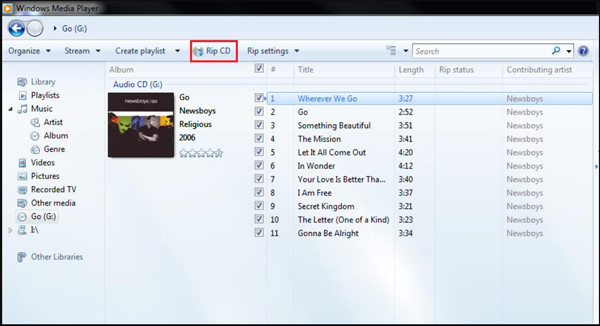
Bạn cũng có thể chọn chất lượng âm thanh ngay bên dưới trên thanh trượt, chất lượng càng cao thì nhạc sẽ nghe hay hơn nhưng kích thước tệp cũng sẽ lớn hơn. Nhưng do Windows Media Player đã hết thời nên khi bạn chuyển đổi DVD sang MP3 có thể khiến chất lượng nhạc phim bị giảm.
Phần 2: Chuyển đổi DVD sang MP3 miễn phí trực tuyến
Nếu kích thước tệp DVD của bạn không quá lớn, bạn có thể thử công cụ chuyển đổi DVD sang MP3 trực tuyến. ZAMZAR sẽ được đề xuất cho bạn. Nó có thể truy cập được từ bất kỳ hệ điều hành nào và có thể được sử dụng từ bất kỳ trình duyệt nào. Nó cũng tuyệt vời máy nén âm thanh để giúp bạn lưu nhiều bản nhạc MP3 trên thiết bị của mình. Bây giờ chúng ta hãy xem cách sử dụng bộ chuyển đổi DVD sang MP3 này.
Bước 1Nhấn vào Chọn tập tin để chọn tệp DVD nhưng kích thước tệp của bạn không được vượt quá 50 MB.
Bước 2Nhấn vào Chuyển đổi sang để chọn định dạng MP3. Ngoài ra còn có một số định dạng khác bạn có thể lựa chọn để chuyển đổi trên trang web trực tuyến này.
Trên công cụ chuyển đổi DVD sang MP3 trực tuyến, bạn không cần phải tải xuống bất kỳ phần mềm nào. Nhưng nhược điểm lớn nhất của trình chuyển đổi DVD sang MP3 trực tuyến là bạn không thể chọn các tệp lớn. Ngay cả khi bạn mua phiên bản chuyên nghiệp của ZAMZAR, kích thước tệp tối đa là 2GB.
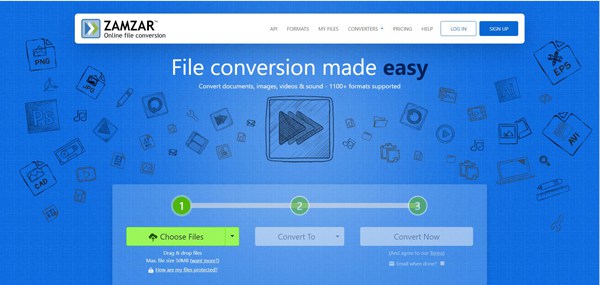
Phần 3: Câu hỏi thường gặp về DVD sang MP3
-
Đĩa CD có thể lưu trữ được bao nhiêu nếu âm thanh được chuyển đổi sang định dạng MP3?
Đĩa CD MP3 là đĩa CD dữ liệu có thể lưu trữ hàng giờ nhạc ở định dạng MP3. Một đĩa compact trống thông thường, có thể ghi hoặc ghi lại, có khả năng lưu trữ tới 700 MB dữ liệu.
-
Làm cách nào để sao chép bài hát MP3 sang DVD?
Windows Media Player, bộ chuyển đổi DVD sang MP3 cũng có thể ghi MP3 sang CD trên máy tính Windows. Bạn nên cho một đĩa CD hoặc DVD trắng phù hợp để lưu trữ file MP3 vào máy tính, nhấn nút Burn trong Windows Media Player, sau khi chọn được bài hát mong muốn, nhấn nút Start Burn để tạo bài hát MP3 vào đĩa CD.
-
Làm cách nào để chuyển đổi DVD sang MP4?
Những cách trên đều có thể chuyển đổi DVD sang MP4. Nhưng nếu bạn muốn giữ được chất lượng tuyệt vời cho video của mình thì 4Easysoft DVD Ripper là lựa chọn tốt nhất.
Phần kết luận
Có ba bộ chuyển đổi DVD sang MP3 được giới thiệu trong bài viết này để giúp bạn chuyển đổi DVD sang MP3. Sau khi đọc bài viết này, bạn có thể dễ dàng lấy được bản nhạc gốc của DVD. Bất kể bạn muốn nghe nhạc hay sử dụng nhạc nền để thực hiện tác phẩm thứ hai, bài viết này sẽ giúp bạn. Và việc sử dụng 4Easysoft DVD Ripper có thể giúp bạn giữ được chất lượng tốt nhất của video hoặc âm thanh, hãy thử ngay bây giờ.
Bảo mật 100%
Bảo mật 100%


 Gửi bởi
Gửi bởi 